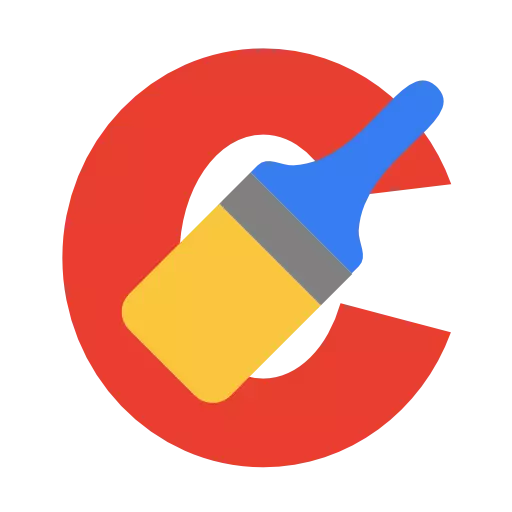
CCleaner je sveobuhvatan alat za Windows, koji vam omogućava da podržite računar "čisti", eliminirajući ga iz nepotrebnih datoteka koje provociraju smanjenje performansi sistema. Jedan od najvažnijih postupaka koji se mogu postići u ovom programu je čišćenje registra, a danas ćemo pogledati kako se ovaj zadatak može izvesti u CCleaneru.
Registar Windows je potrebna komponenta koja je odgovorna za pohranu konfiguracija i postavki operativnog sistema. Na primjer, instalirali ste program na računar, odgovarajuće tastere pojave se u registru. Ali nakon što ste izbrisali program putem upravljačke ploče, zapisi u registru koji se odnose na program mogu ostati.
Sve to s vremenom dovodi do činjenice da računar počinje raditi mnogo sporije, možda postoje čak i problemi u radu. Da bi se to spriječilo, preporučuje se čišćenje registra, a ovaj se proces može automatizirati pomoću softvera CCleaner na računaru.
Kako očistiti registar pomoću CCleaner-a?
1. Pokrenite prozor CCleaner Program, idite na karticu. "Registar" Provjerite je li potvrdni okviri prikazani u blizini svih stavki. Kliknite na gumb "Potražite probleme".
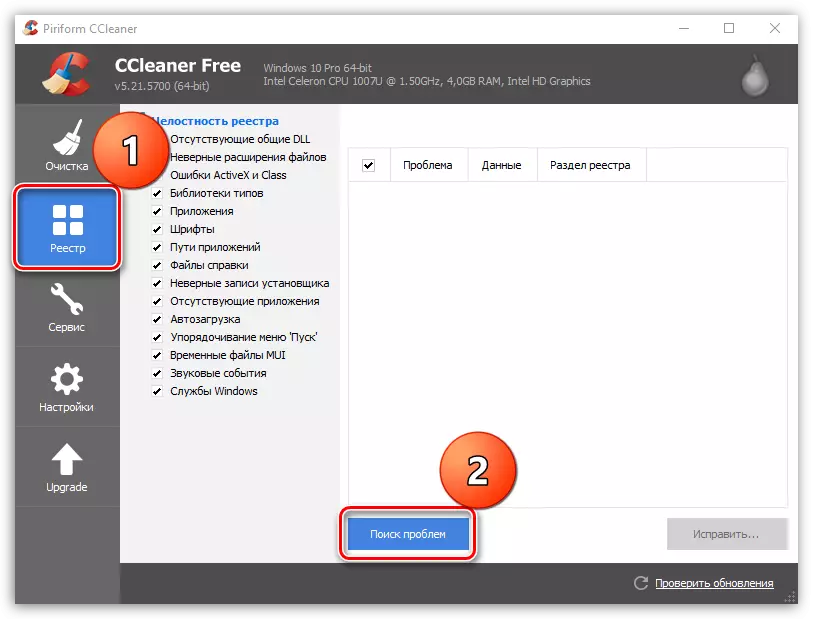
2. Proces skeniranja registra, kao rezultat toga, sa visokim udjelom vjerojatnosti Ccleanera, otkrit će veliki broj problema. Možete ih eliminirati ako kliknete na gumb "Ispraviti".
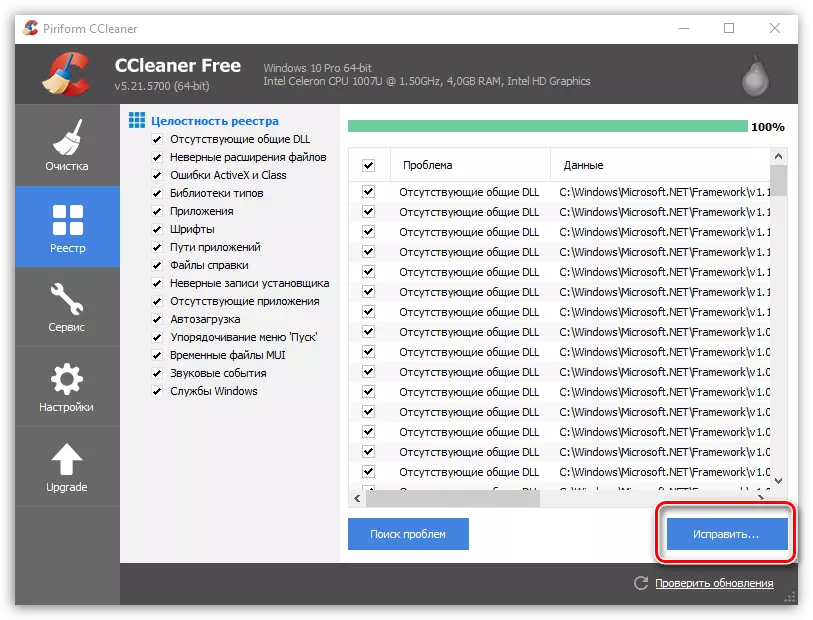
3. Sistem će ponuditi izradu sigurnosne kopije. Preporučuje se složiti s ovim prijedlogom, jer u slučaju problema možete uspješno oporaviti.
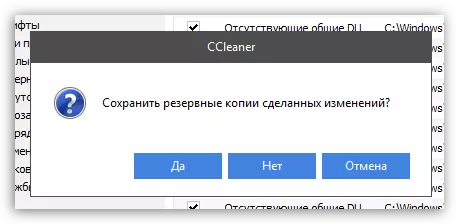
4. Pojavit će se novi prozor u kojem kliknite na gumb. "Popravak označeno".
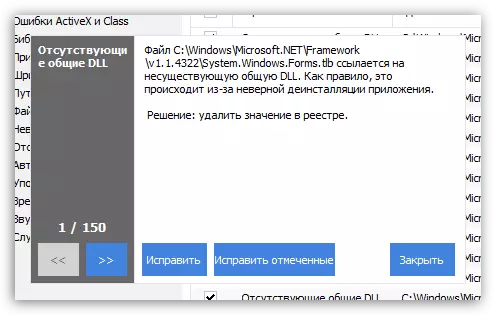
Za počet će proces obavljanja procesa koji ne treba dugo vremena. Nakon završetka sredstva za čišćenje registra, sve otkrivene pogreške u registru bit će ispravljene, a problematični ključevi su uklonjeni.
